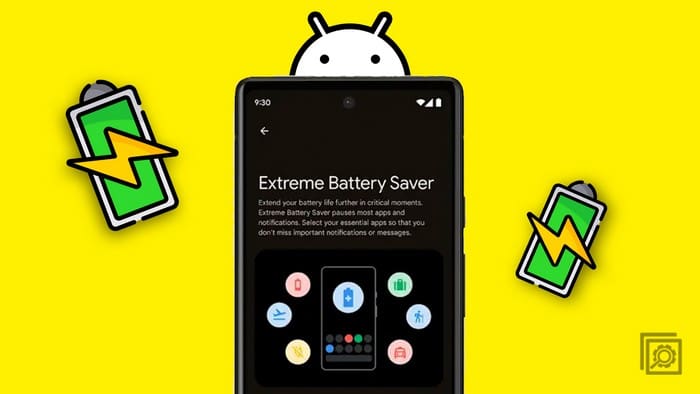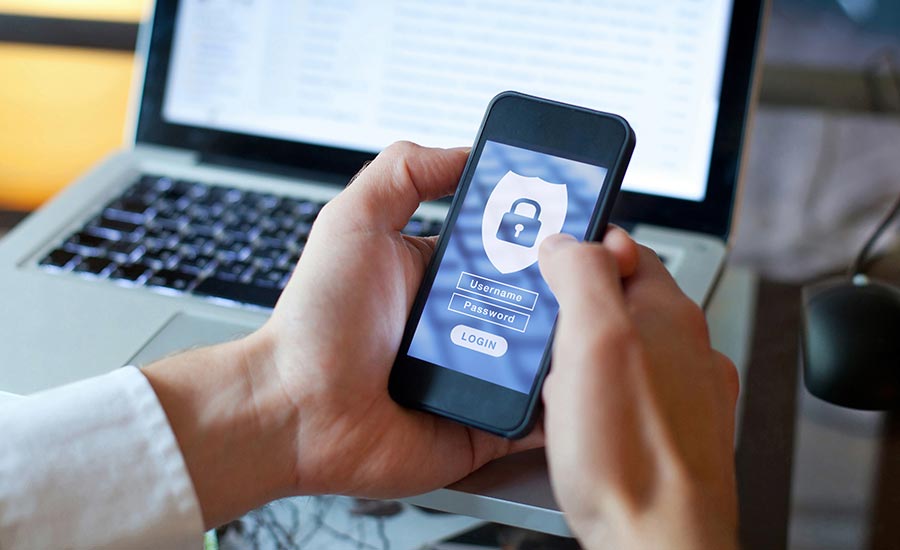Hướng dẫn cách nâng cấp hệ điều hành Android cho điện thoại và máy tính bảng
Hãy đọc ngay bài viết hướng dẫn bên dưới để tự nâng cấp hệ điều hành cho điện thoại và máy tính bảng Android của bạn!
Việc nâng cấp hệ điều hành cho thiết bị của bạn đảm bảo được hiệu suất hoạt động của các ứng dụng Android cũng như các tính năng trên máy. Chúng tôi xin được giới thiệu bên dứơi 1 trong 2 cách nâng cấp dễ thực hiện nhất – Over-the-Air – chỉ với 5 bước sau đây:
Bước 1: Sao lưu dữ liệu. Đây là một bước nhỏ nhưng khá quan trọng cho phép bạn cập nhật dữ liệu trước khi bước vào quá trình nâng cấp lên hệ điều hành mới. Hoặc bạn cũng có thể tải các ứng dụng Sao lưu dữ liệu để thực hiện việc này.
Back-up and Reset –> Back-up my Data
Bước 2: Kiểm tra phiên bản cập nhật trên máy.
Bạn chọn “Settings” (Cài đặt) và chọn About.
Màn hình About sẽ cung cấp đầy đủ thông tin trong đó có 2 thông tin quan trọng nhất là “Model number” và “Android Version”.
Bước 3: Chọn System Update từ màn hình “Setting” hoặc từ “About Phone” đều được.
“Check Update”
Khi chọn “Check Update” thiết bị của bạn sẽ hiển thị thông tin có Version Android nào mà thiết bị của bạn được hỗ trợ để nâng cấp không.
Nếu có, bạn chỉ cần tiếp tục chọn “Restart and Install” là công việc Nâng Cấp sẽ hoàn tất.
Lưu ý:
- Nhiều thiết bị Android chỉ hỗ trợ đến một Version nhất định (ví dụ: 4.1.2), không nâng cấp được nữa.
- Nhiều thiết bị Android khác có cho phép lên Version mới nhất nhưng không hỗ trợ việc nâng cấp Over-The-Air như trên mà phải thực hiện bằng tay.
Cách nâng cấp bằng tay được thực hiện như sau:
Từ Settings>>About>>Model Number>>Build Number . Check Build Number và down về Version mới nhất của Android cho thiết bị tương thích với Build Number đó. Sau khi down về, thiết bị của bạn sẽ hiển thị như sau:
Sau khi chọn. thiết bị Android của bạn sẽ lần lượt hiển thị các thông báo bên dưới:
Vậy là xong! Sau khi Điện thoại hoặc Máy tính bảng Android của bạn khởi động lại, bạn sẽ có trên tay thiết bị đã được nâng cấp
Version mới nhất.